暗号資産(仮想通貨)を扱っていると必ず耳にするであろう「メタマスク」。
メタマスクとは暗号資産取引時に使用する暗号資産用のウォレット(財布)になります。
最近盛り上がっているNFTの売買でも必要になってくることが多いメタマスク。
この記事ではメタマスクのインストールと初期設定方法をPC版とスマホ版それぞれ解説します。
インストール方法
インストールには2種類存在します。
- スマホ
- PC
スマホ版
まずは「App Store」から「MetaMask – Blockchain Wallet」を入手します。
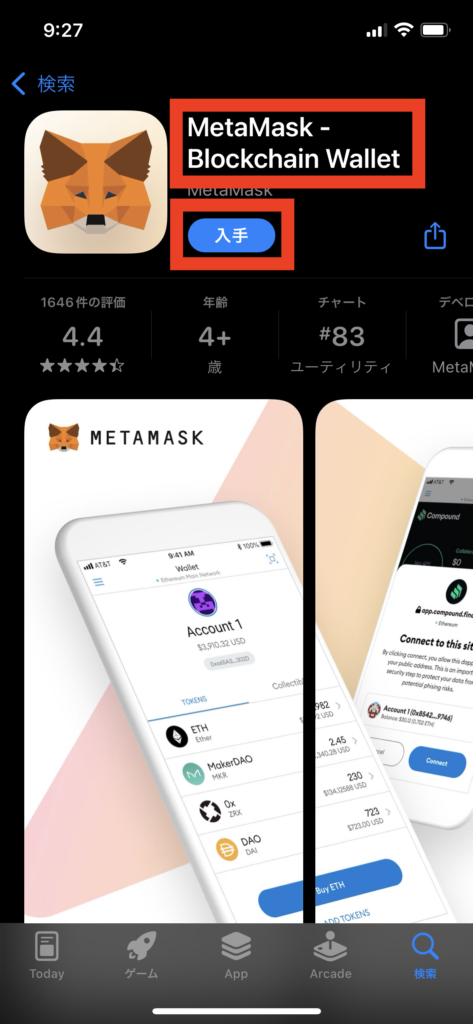
入手ができたらアプリを起動します。アプリが起動できたら「開始」を選択します。
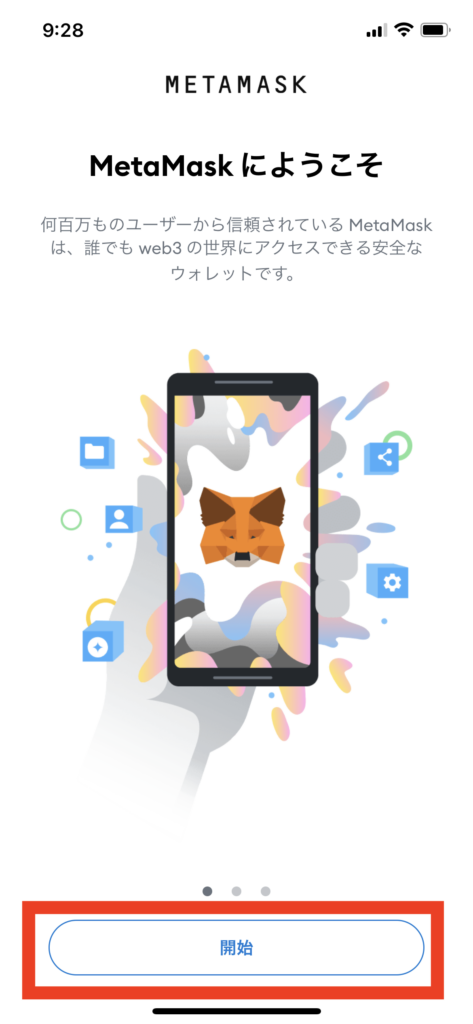
「新しいウォレットを作成」を選択します。
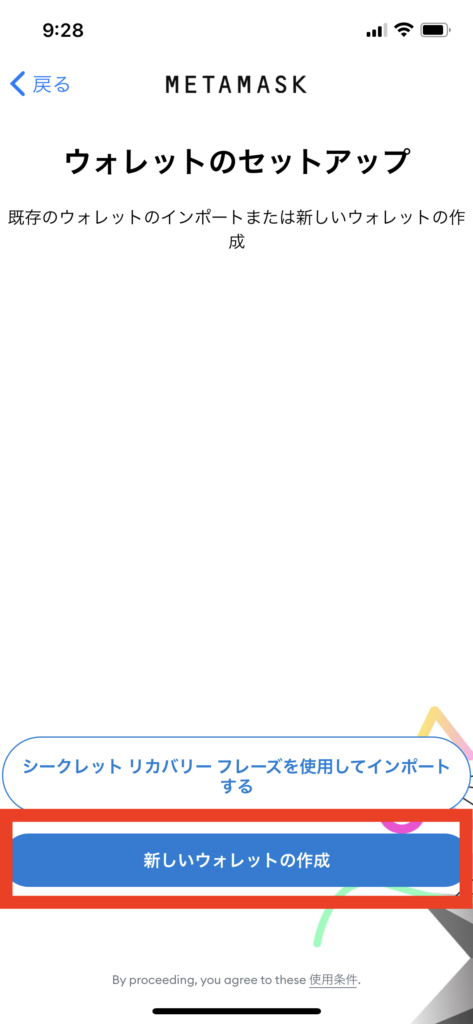
注意事項、お願い事項を読み「同意します」を選択します。
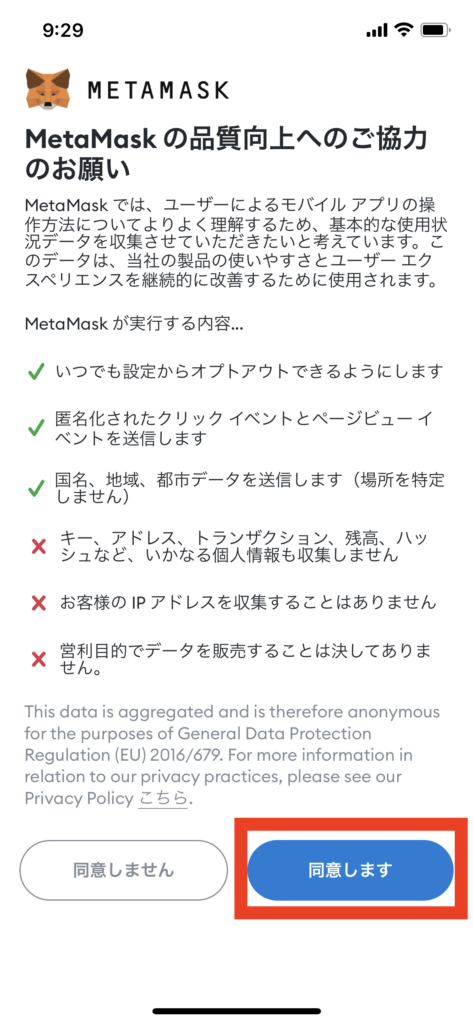
パスワードを設定します。希望のパスワードを二箇所に入力し、「パスワードの作成」を選択します。

ウォレットの保護を行うための「シークレットリカバリーフレーズ」の説明を確認します。
確認が終わったら「開始」を選択します。
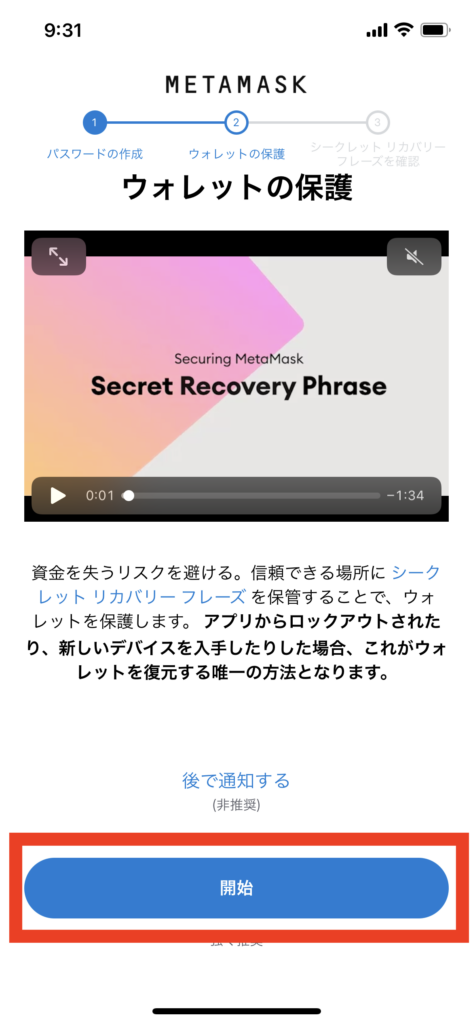
同様に「シークレットリカバリーフレーズ」の説明を読み、「開始」を選択します。
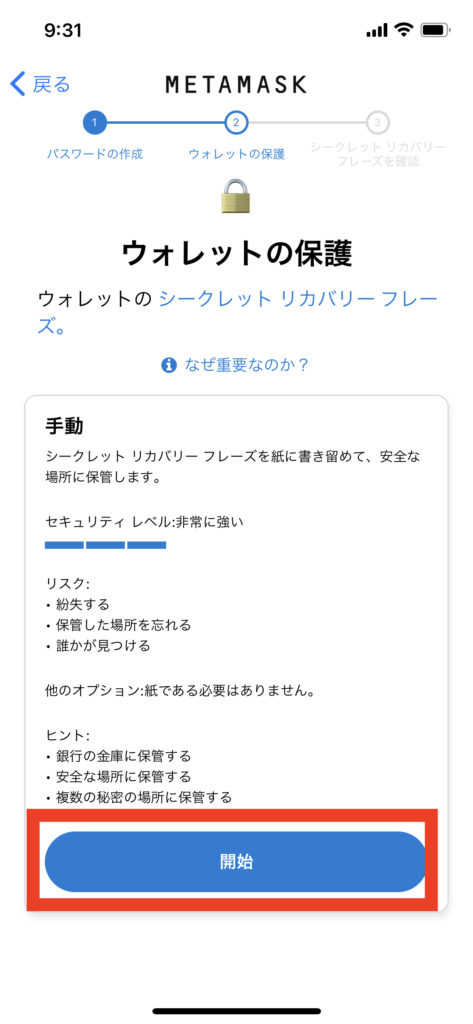
あなたの「シークレットリカバリーフレーズ」が表示されるので、紙等にメモします。
メモが終わったら「続行」を選択します。
※シークレットリカバリーフレーズは12個の単語になります。
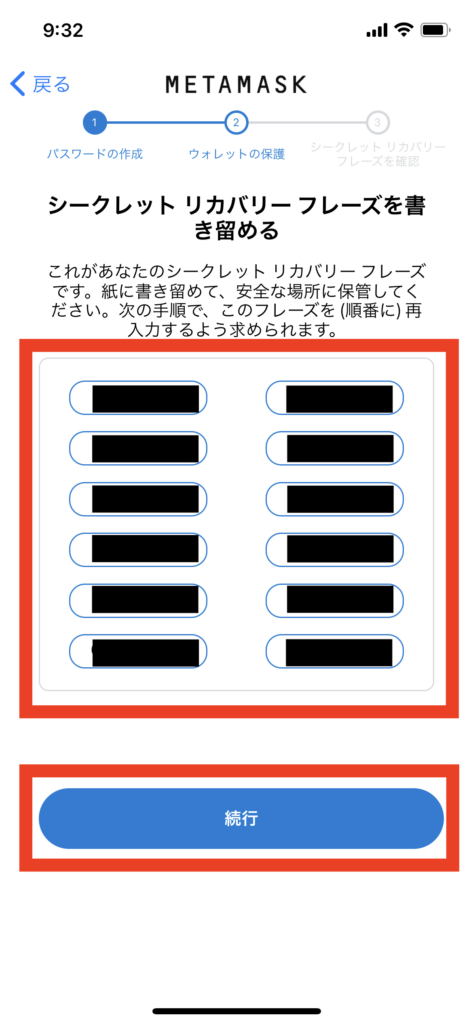
前の画面でメモした「シークレットリカバリーフレーズ」を赤点線の中から1〜12の番号が一致するように順序通りに選択します。
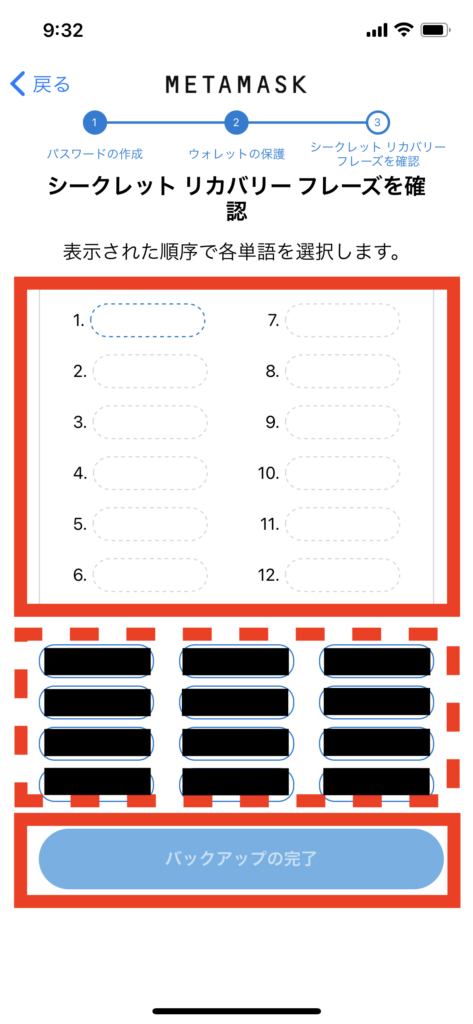
入力が終わったら「バックアップの完了」を選択します。
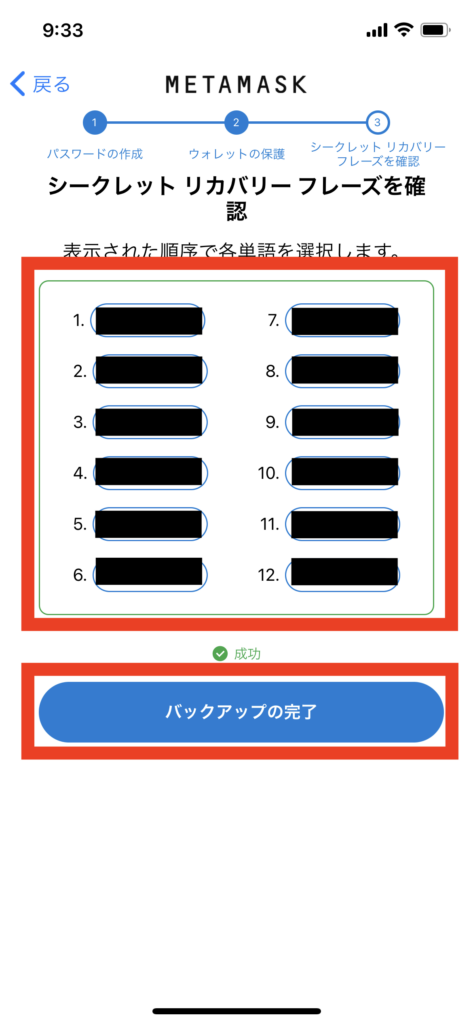
「完了」を選択します。これで完了です!
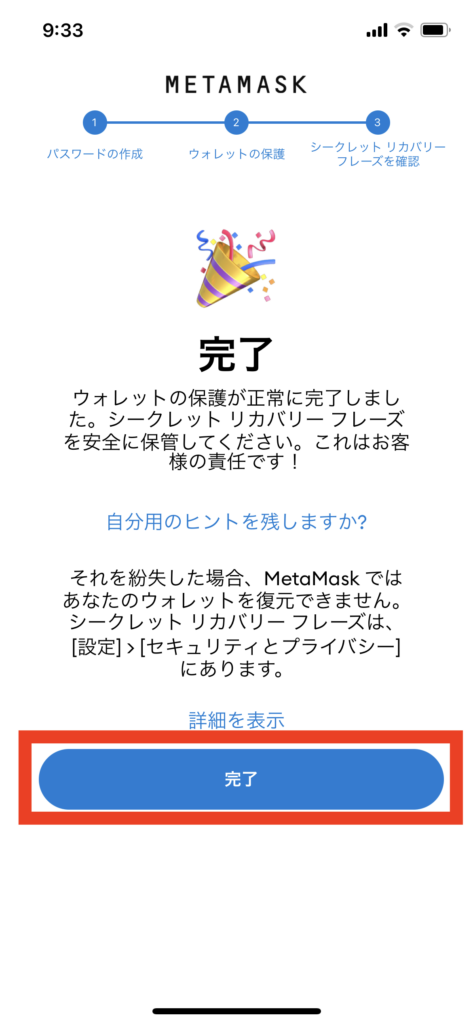
ウォレット画面が表示されます。
「Account1」が表示されていればOKです。
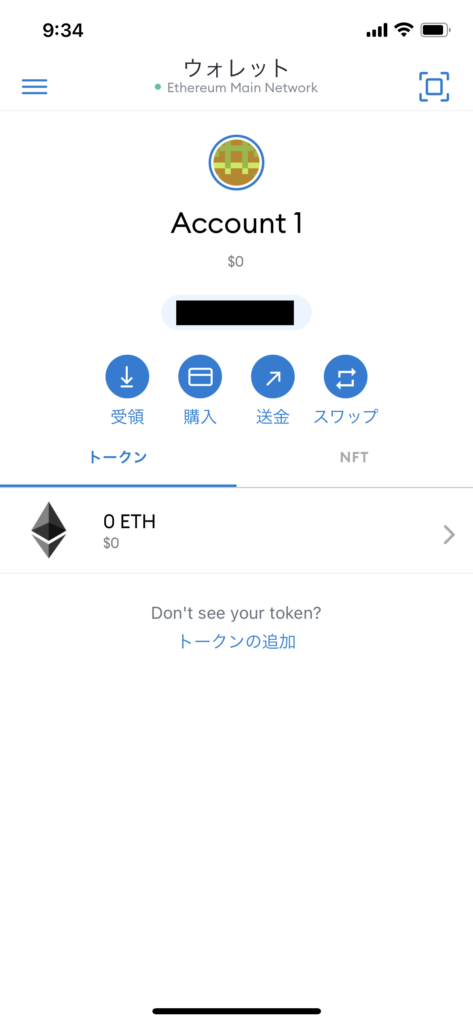
PC版
次にPC版を解説します。基本的な流れはスマホ版と同様です。
まずはメタマスクを開きます。ブラウザからの検索でも構いません。
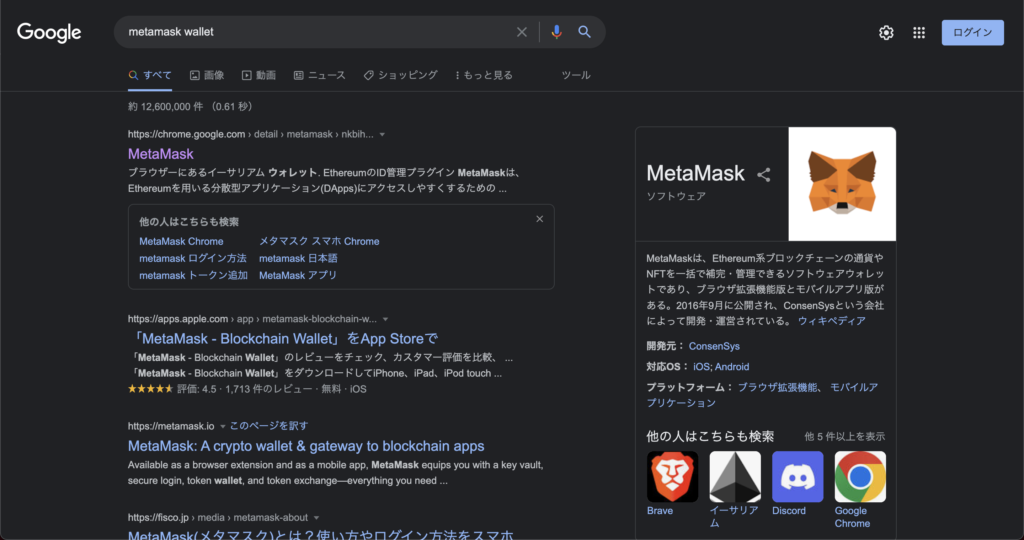
「Chromeに追加」を選択します。
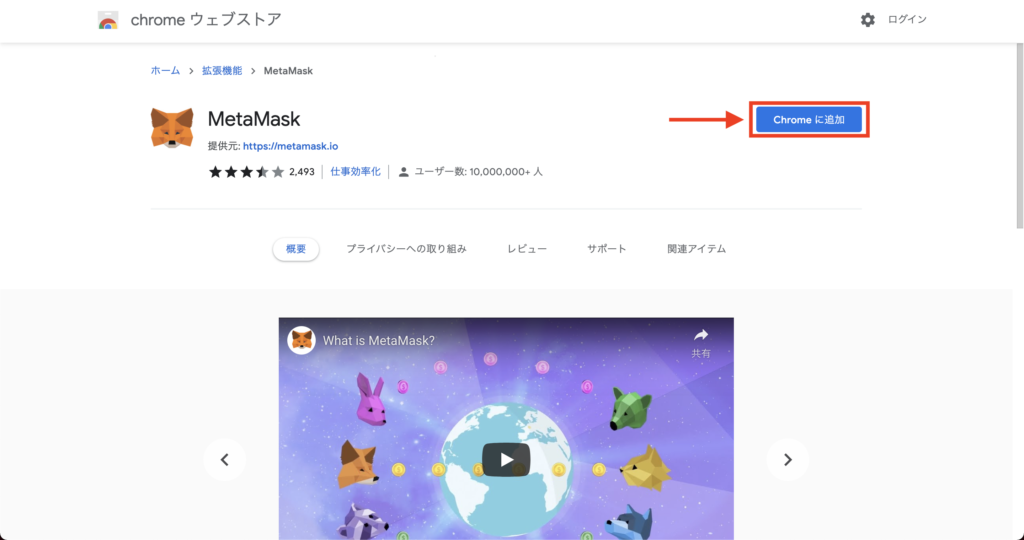
「拡張機能を追加」を選択します。
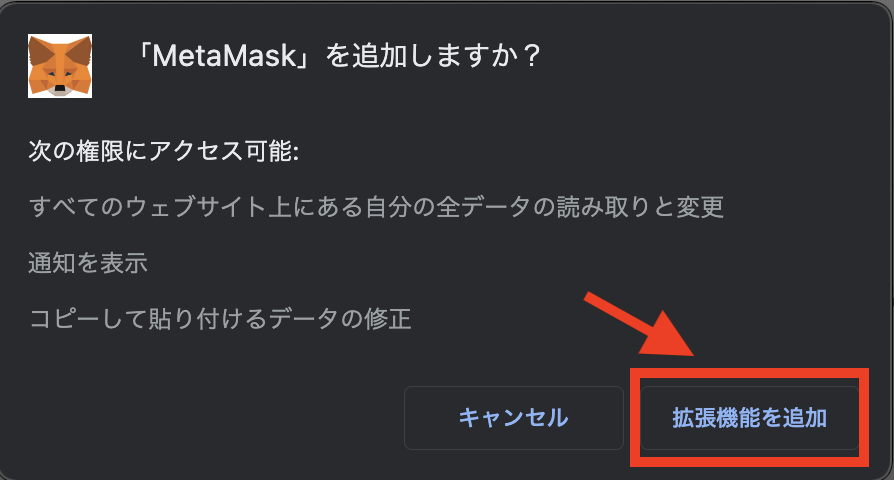
「開始」を選択します。
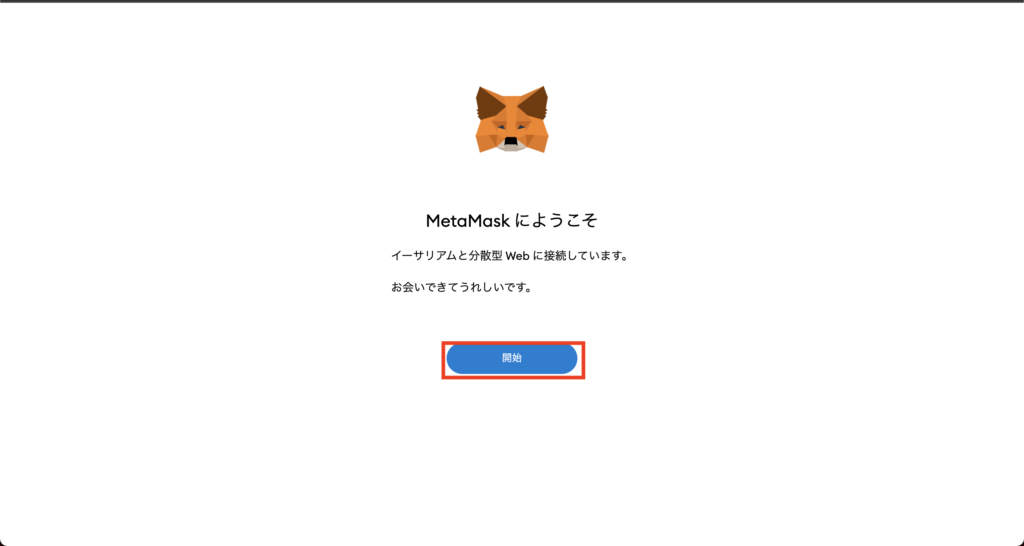
新規作成になるため、「ウォレットを作成」を選択します。
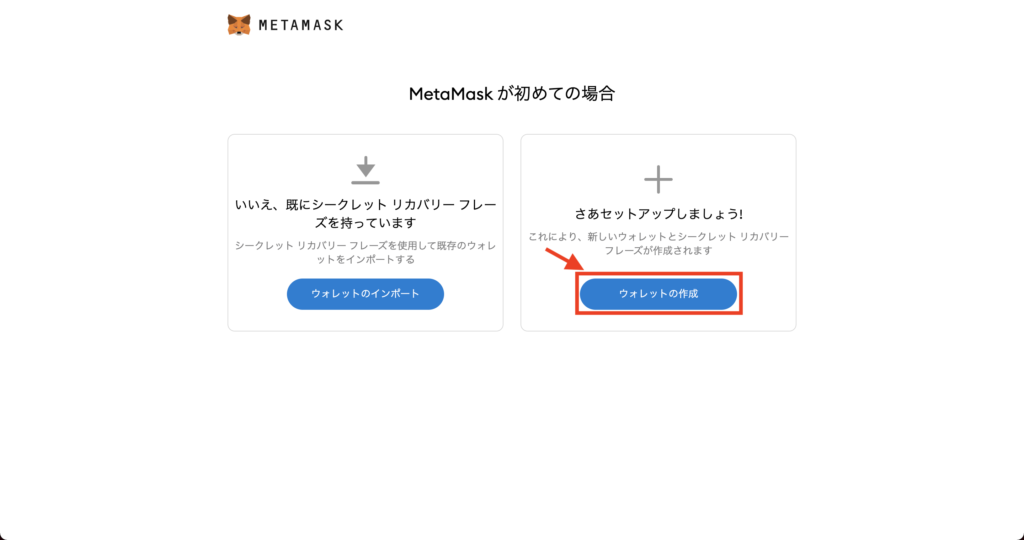
注意事項、お願い事項を読み「同意します」を選択します。
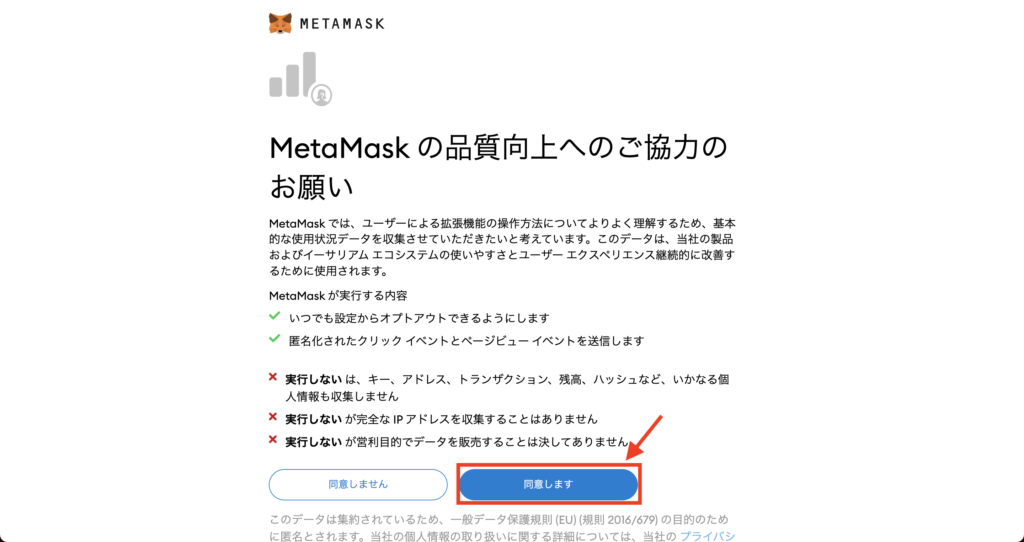
パスワードを設定します。
希望のパスワードを二箇所に入力し、「使用条件」を読み、チェックを入れます。
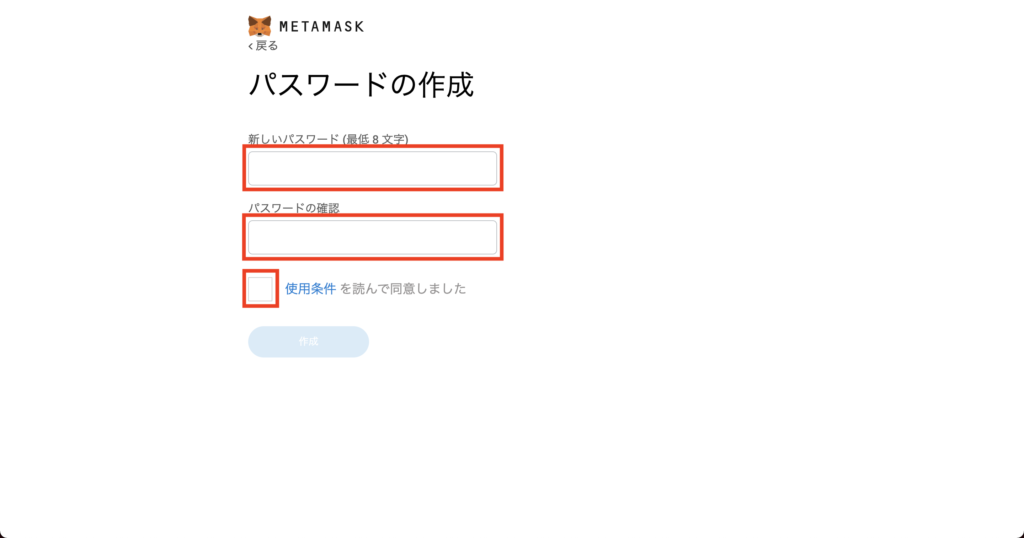
「作成」を選択します。
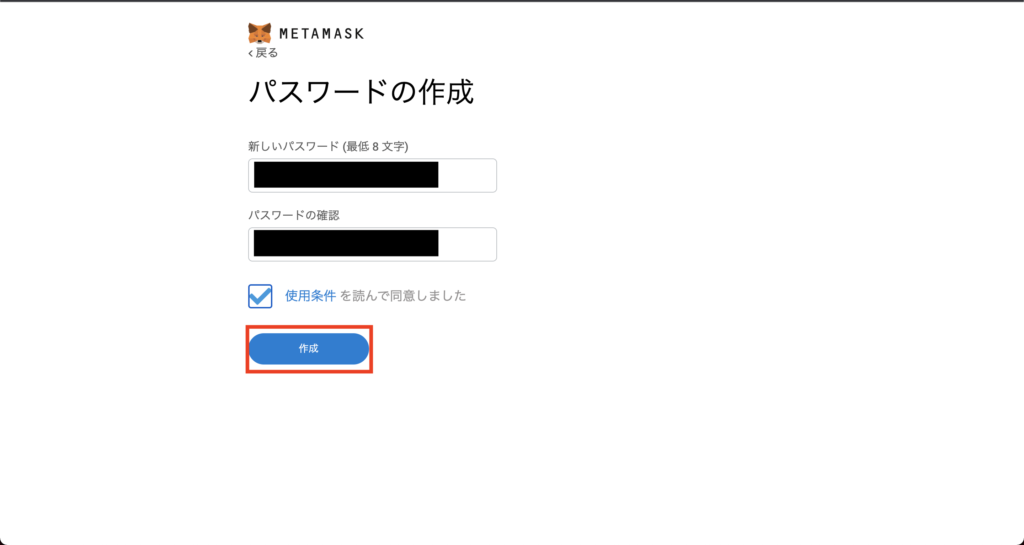
「ウォレットの保護」に関する動画およびの説明を読み、「次へ」を選択します。
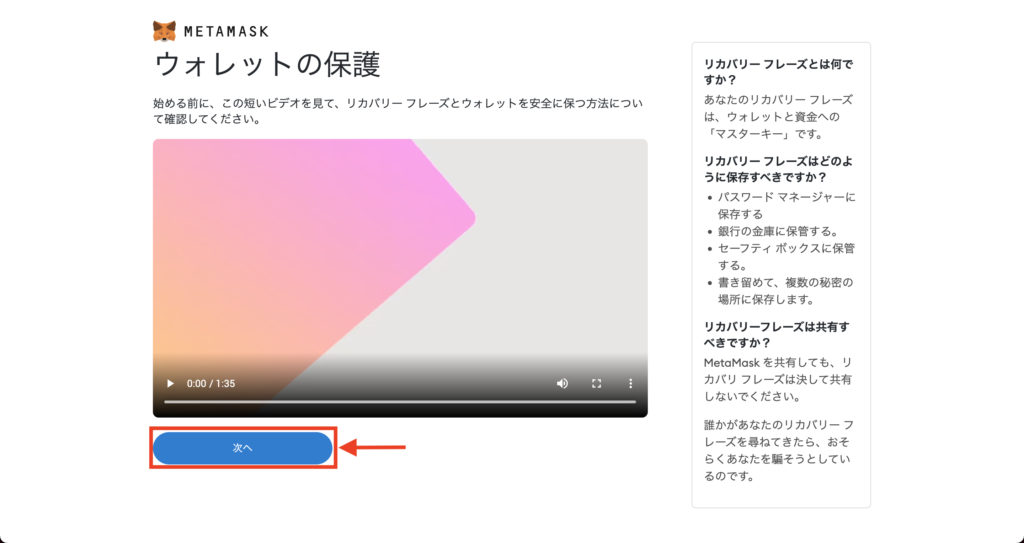
「秘密の言葉を表示するには、ここをクリックします」を選択し、その後「次へ」を選択します。
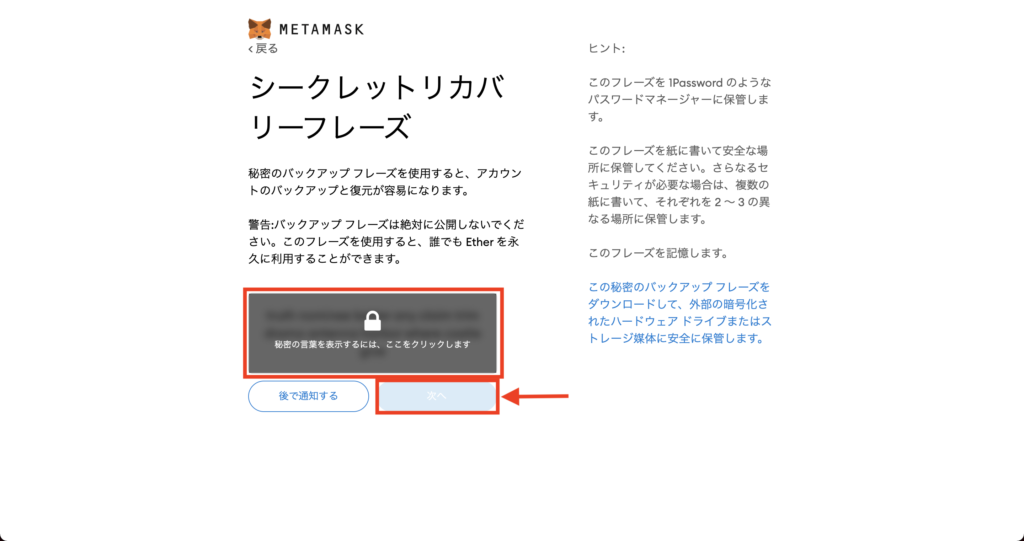
あなたの「シークレットリカバリーフレーズ」が表示されるので、紙等にメモします。
メモが終わったら「確認」を選択します。
※シークレットリカバリーフレーズは12個の単語になります。
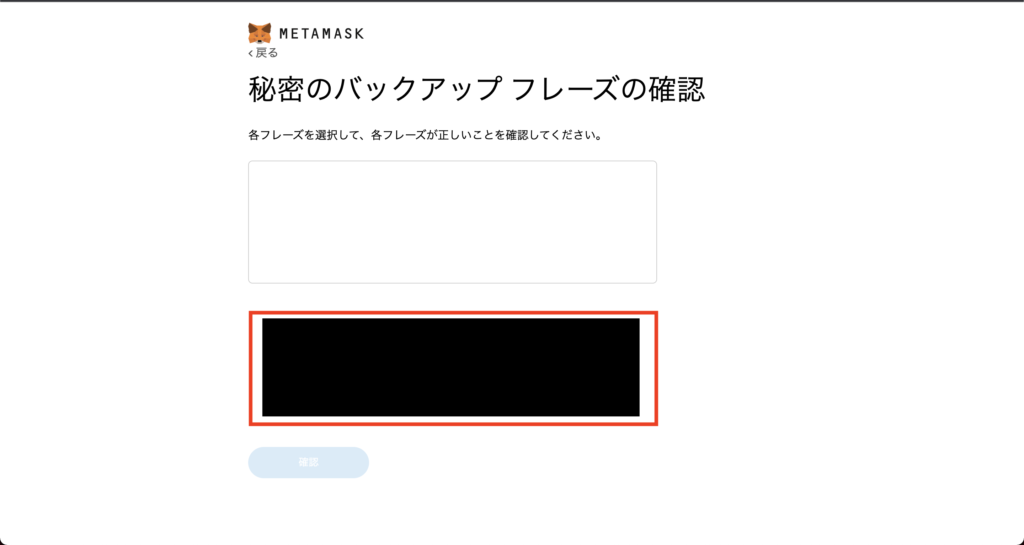
「シークレットリカバリーフレーズ」を確認します。
選択肢の中から、前の画面でメモした「シークレットリカバリーフレーズ」の1~12の順番が一致するように順序通りに選択します。
選択が終わったら「確認」を選択します。
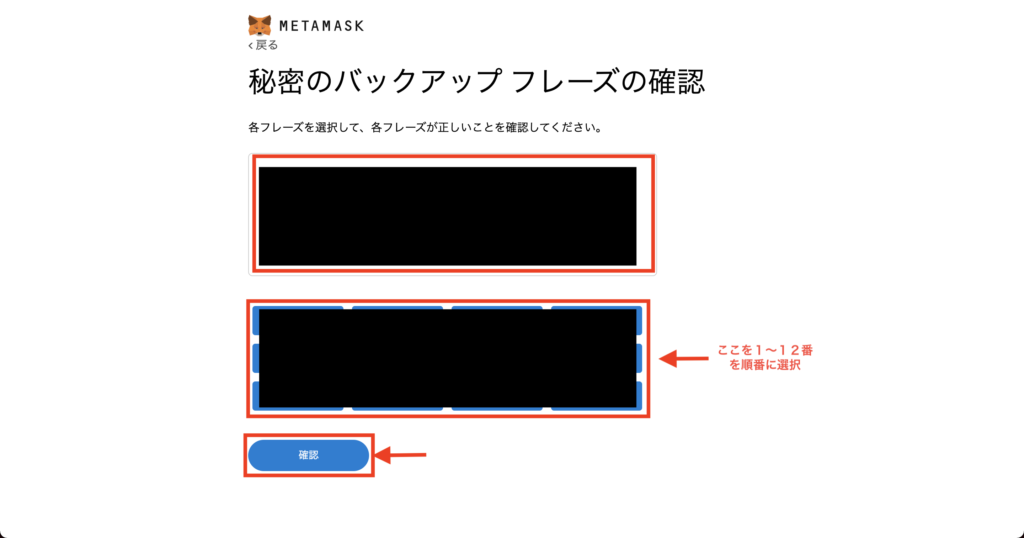
「すべて完了」を選択します。これで完了です!
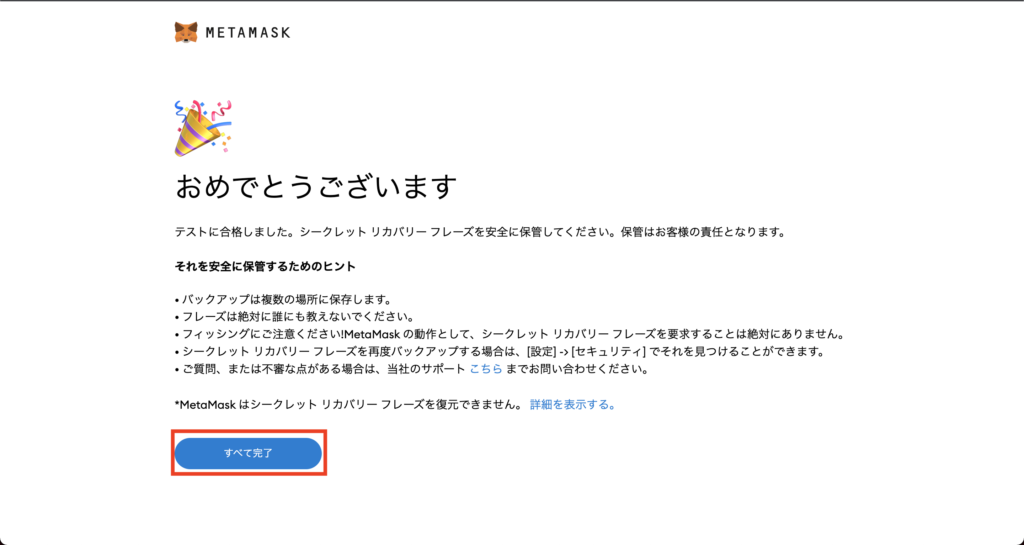
ウォレット画面が表示されます。
「Account1」が表示されていればOKです。
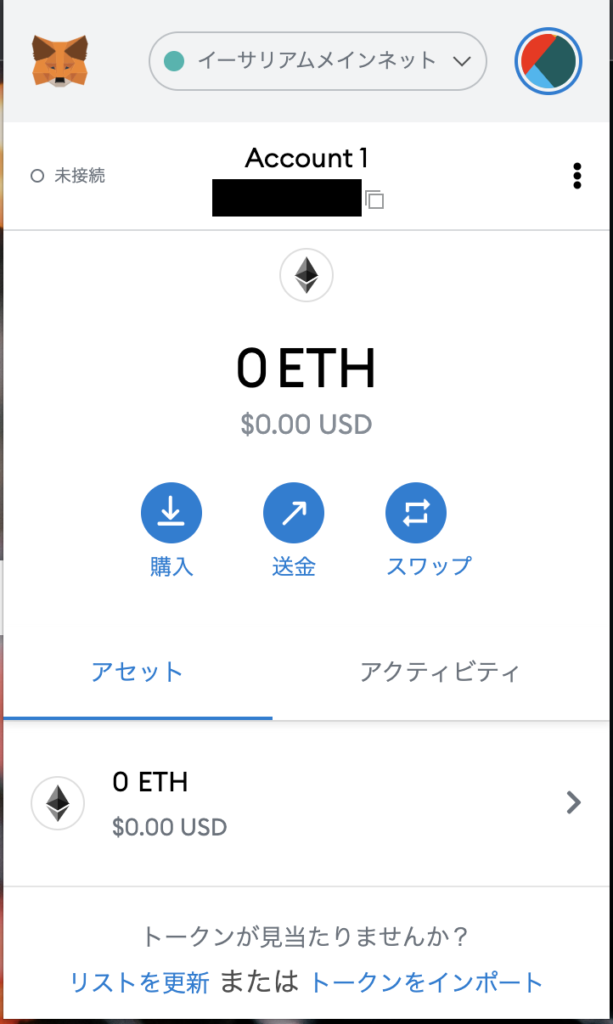
インストール後の注意点
最近、シークレットリカバリーフレーズの漏洩による暗号資産の紛失が増えています。
シークレットリカバリーフレーズを入力させるような案内や通知が来ても絶対に入力しないようにして下さい!
企業や取引所等がシークレットリカバリーフレーズの入力を求めることはありません。もしあるとしたらそれは詐欺になります。
万が一、漏れてしまった場合は、高確率でメタマスク内の暗号資産が抜き取られてしまいますので、ご注意ください。
さいごに

以上がメタマスクのインストール方法の解説でした。
暗号資産を扱う場合には必須級のメタマスク。徐々に使いこなせるようになっていきましょう。
最後まで読んでいただきありがとうございました。









